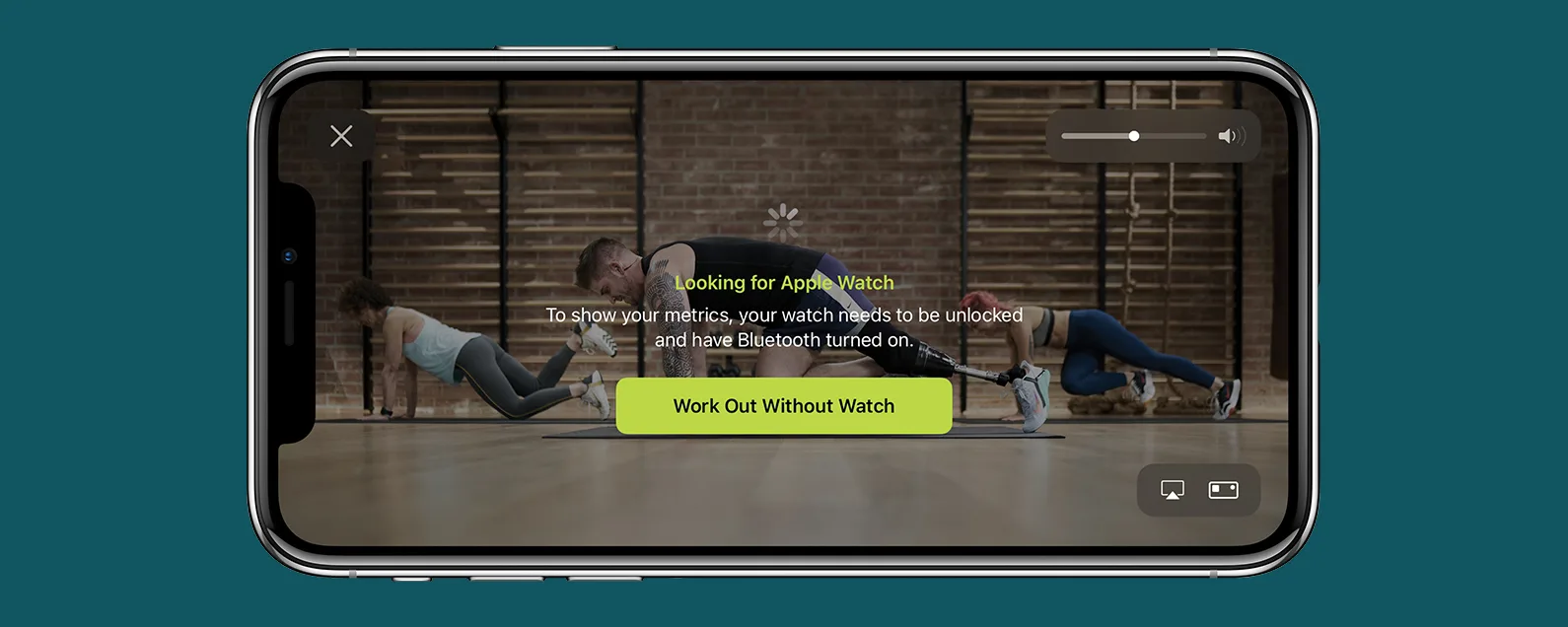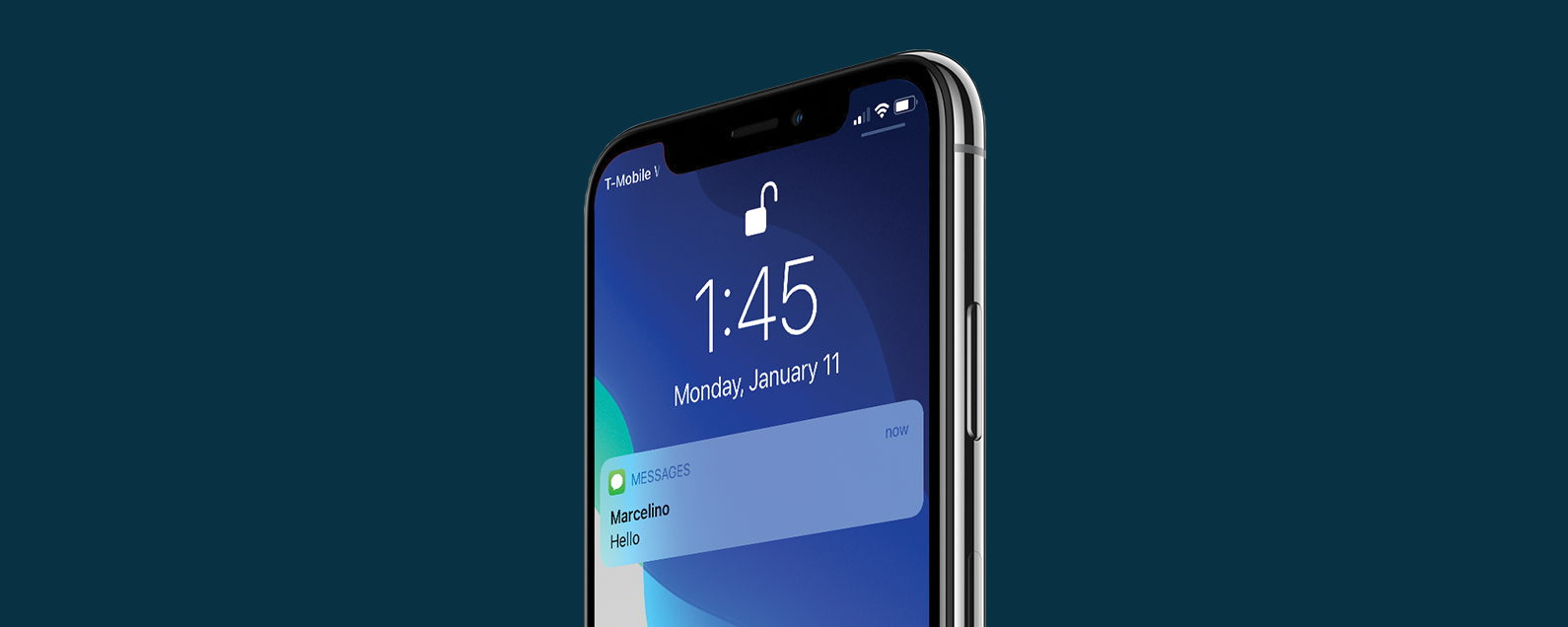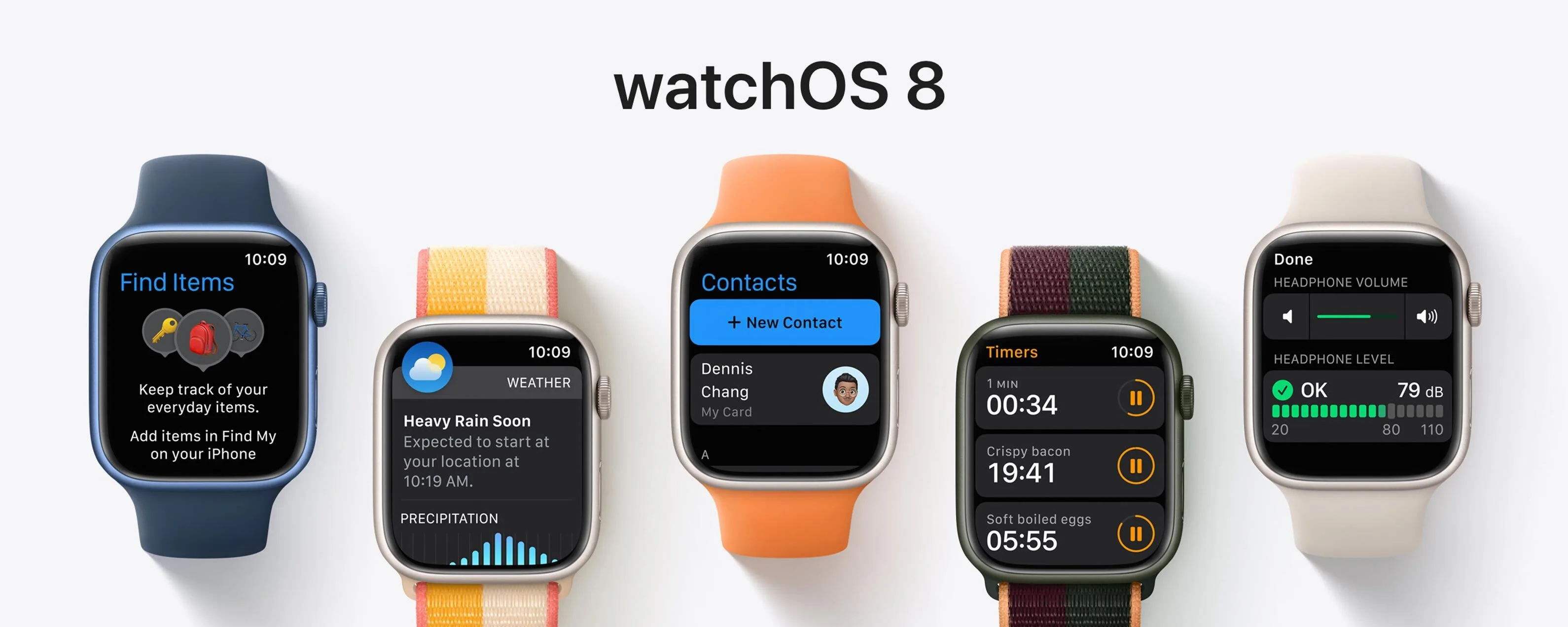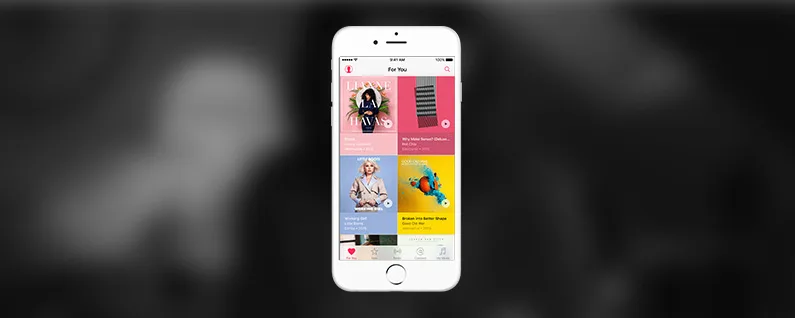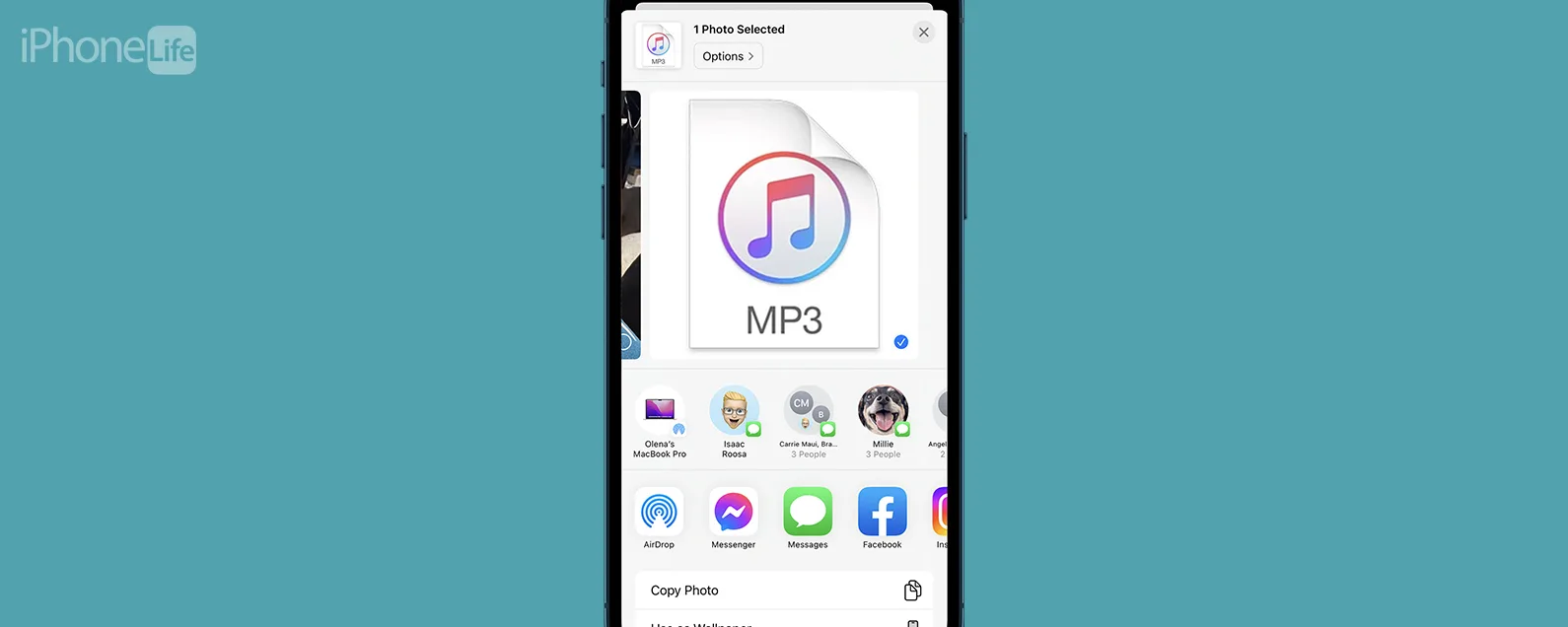如何讓每個應用程式更易於訪問
經過瑞德·英特里亞戈 更新於 01/11/2024
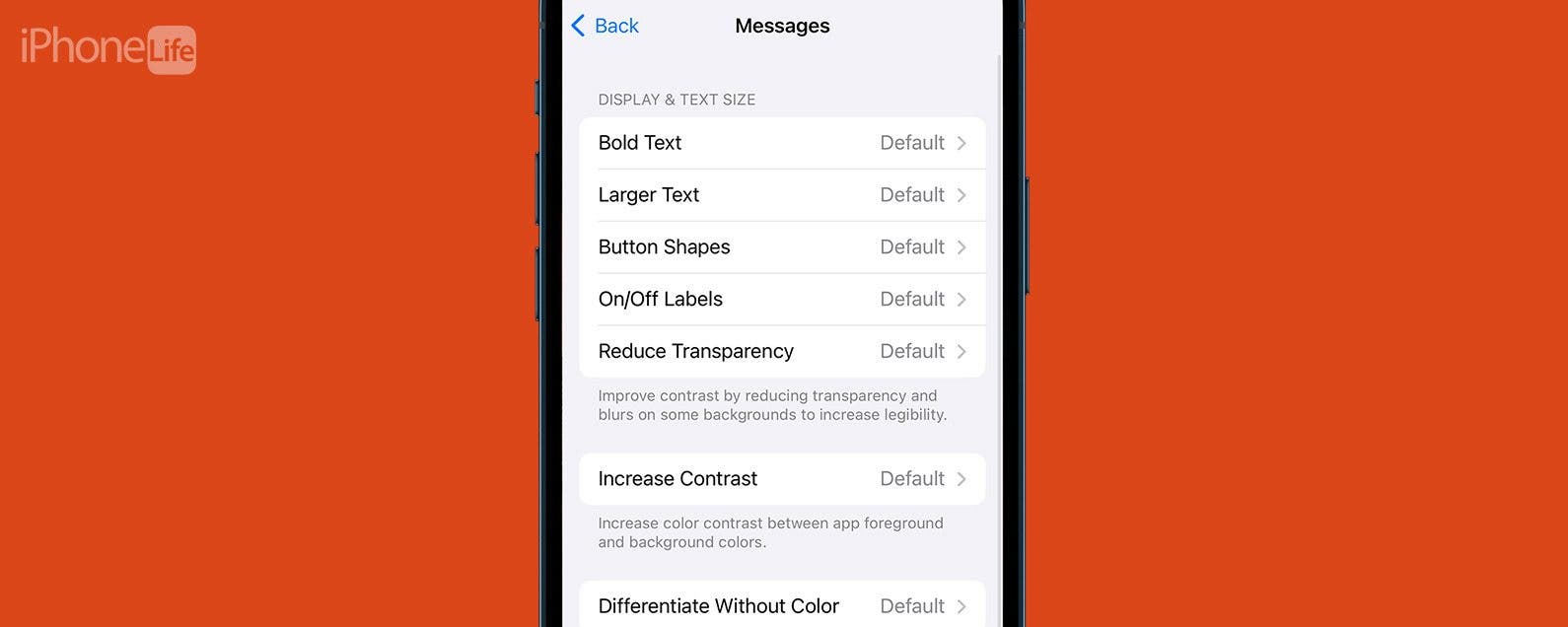
* 本文來自我們的每日提示電子報。報名。*
iPhone 具有多種輔助功能設置,確保任何人都可以輕鬆使用該裝置。但也許您不需要在系統範圍內啟用輔助功能設置,這就是為什麼蘋果添加了一個選項以僅將某些輔助功能選項應用於特定應用程式的原因。
為什麼你會喜歡這個技巧
- 僅為需要的應用程式啟用輔助使用設定。
- 讓您更輕鬆地使用通常無法使用的應用程式。
- 使文字更易於閱讀,按鈕更易於點擊等等。
如何使用每個應用程式設定
本技巧適用於運行 iOS 16 或更高版本的 iPhone 以及運行 iPadOS 16 或更高版本的 iPad。

發現 iPhone 的隱藏功能
獲取每日提示(帶有螢幕截圖和清晰的說明),以便您每天只需一分鐘即可掌握您的 iPhone。
什麼是每個應用程式設定?每個應用程式設定可讓您逐個應用程式啟用輔助功能設置,而不是在系統範圍內應用它們。例如,如果您需要“訊息”應用程式具有更大的文字大小,但不需要“設定”應用程序,則這會很有用。如需更多 iPhone 輔助功能建議,請務必註冊我們的免費每日提示通訊。現在,以下是如何使用每個應用程式設定:
- 打開設定應用程式,然後點擊無障礙。

- 向下捲動並點擊每個應用程式設定。

- 輕敲新增應用程式。

- 您可以點選搜尋欄並輸入您想要啟用輔助功能設定的應用程式的名稱,或者您可以簡單地滾動列表並找到它。

- 點擊應用程式將其添加到列表中。

- 新增應用程式後,點擊它即可存取其可用的輔助功能設定。

- 在這裡,您可以啟用、停用和調整各種輔助使用選項,以使應用程式更易於使用,例如更改文字大小、反轉顏色、減少運動等。

- 如果您不再希望在每個應用程式的基礎上使用輔助功能設置,您可以點擊編輯在每個應用程式設定畫面上。

- 點選減號。

- 輕敲刪除。

- 輕敲完畢當你完成時。

這就是在 iPhone 上啟用每個應用程式設定的方法!現在,您可以為各個應用程式開啟特定的輔助使用選項,而無需更改整個 iPhone 介面。
每天一分鐘掌握你的 iPhone:在這裡註冊將我們的免費每日提示直接發送到您的收件匣。
主題
特色產品
如果您有未償還的信用卡債務,獲得新的 0% 年利率信用卡可以幫助您緩解還清餘額時的壓力。我們的信用卡專家確定了頂級信用卡,對於想要償還債務而不是增加債務的人來說是完美的!點擊查看所有炒作的內容。
現在,您可以免費試用 Informant 5,透過任務和註釋管理專案、在所有裝置之間同步日曆、享受使用者友好的 30 天日曆視圖等等,體驗生產力的提升。 Informant 5 具有 SmartBar 導航功能,這使得使用和掌握此日曆應用程式變得更加容易。另外,借助深色模式,您幾乎可以在任何地方使用它。借助深色背景,您可以在任何地方(甚至是電影院)檢查任務並安排日程。升級到 iOS 上最好的日曆應用程式和任務管理器!秉持著「辭舊迎新」的精神線人5。